El módulo Python de Selenium está diseñado para realizar pruebas automatizadas con Python. Los enlaces de Selenium Python proporcionan una API simple para escribir pruebas funcionales/de aceptación utilizando Selenium WebDriver. Para abrir una página web usando Selenium Python, consulte – Navegación de enlaces usando el método get – Selenium Python . El simple hecho de poder ir a lugares no es terriblemente útil. Lo que realmente nos gustaría hacer es interactuar con las páginas o, más específicamente, con los elementos HTML dentro de una página. Existen múltiples estrategias para encontrar un elemento usando Selenium, verifique – Estrategias de localización
Este artículo gira en torno a cómo usar el send_keysmétodo en Selenium. send_keysEl método se utiliza para enviar texto a cualquier campo, como el campo de entrada de un formulario o incluso para anclar el párrafo de la etiqueta, etc. Reemplaza su contenido en la página web de su navegador.
Sintaxis –
element.send_keys("some text")
Ejemplo –
<input type="text" name="passwd" id="passwd-id" />
Para encontrar un elemento, uno necesita usar una de las estrategias de localización, por ejemplo,
element = driver.find_element_by_id("passwd-id")
element = driver.find_element_by_name("passwd")
element = driver.find_element_by_xpath("//input[@id='passwd-id']")
Además, para encontrar múltiples elementos, podemos usar:
elements = driver.find_elements_by_name("passwd")
Para ingresar texto en un campo, por ejemplo,
element.send_keys("some text")
Uno puede simular presionar las teclas de flecha usando la clase «Teclas»:
element.send_keys(" and some", Keys.ARROW_DOWN)
También tenga en cuenta que es posible llamar a send_keys en cualquier elemento, lo que hace posible probar atajos de teclado como los que se usan en Gmail.
Uno puede borrar fácilmente el contenido de un campo de texto o área de texto con el método claro:
¿Cómo usar el método send_keys en Selenium Python?
Usemos https://www.geeksforgeeks.org/ para ilustrar este método en Selenium Python. Aquí obtenemos el elemento de búsqueda e ingresamos «Arrays» en el mismo.
Programa –
# import webdriver
from selenium import webdriver
# create webdriver object
driver = webdriver.Firefox()
# get geeksforgeeks.org
driver.get("https://www.geeksforgeeks.org/")
# get element
element = driver.find_element_by_id("gsc-i-id2")
# send keys
element.send_keys("Arrays")
Producción-
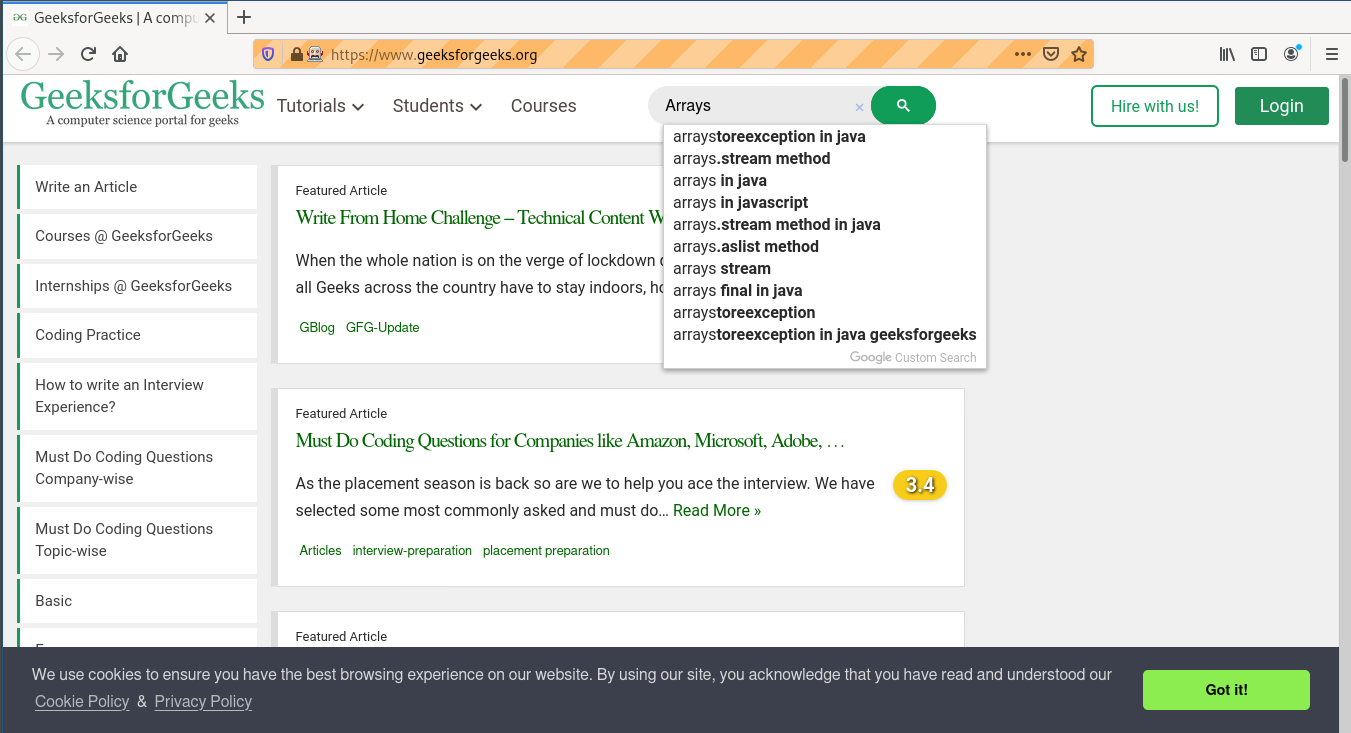
¿Escribir código en un comentario? Utilice ide.geeksforgeeks.org , genere un enlace y compártalo aquí.
Publicación traducida automáticamente
Artículo escrito por NaveenArora y traducido por Barcelona Geeks. The original can be accessed here. Licence: CCBY-SA